Cách cắt ảnh trong Photoshop Online Free nhanh đơn giản nhất
Cắt ghép ảnh trong Photoshop hay tách ảnh ra khỏi nền trong Photoshop là một trong những kỹ năng cơ bản nhưng lại rất cần thiết trong quá trình chỉnh ảnh. Đặc biệt, tính năng cắt ảnh trong Photoshop online hoàn toàn miễn phí và thao tác cực đơn giản. Hãy cùng Say Công Nghệ tìm hiểu chi tiết ngay dưới bài viết này nhé!
Sơ lược về cắt ảnh trong Photoshop
Cắt ảnh trong Photoshop là thao tác sử dụng công cụ của phần mềm để cắt ảnh từ ảnh gốc ở mức độ cơ bản và tùy vào mục đích sử dụng riêng. Bạn có thể chọn 1 trong 2 phương pháp sau:
Công cụ Crop
- Sử dụng công cụ Crop để cắt ảnh thành hình vuông hoặc hình chữ nhật theo kích thước và tỷ lệ mong muốn.
- Thích hợp khi bạn cần điều chỉnh bố cục ảnh, loại bỏ phần ảnh thừa hoặc thay đổi kích thước ảnh.
Tách ảnh ra khỏi nền
- Bao gồm nhiều kỹ thuật khác nhau như sử dụng công cụ Lasso, Pen Tool, Magic Wand, Refine Edge,…
- Thích hợp khi bạn muốn tách riêng một đối tượng hoặc chi tiết cụ thể trong ảnh khỏi nền. Mục đích phổ biến là để ghép ảnh, tạo hiệu ứng hoặc chỉnh sửa ảnh chi tiết.
Lưu ý: Cắt ảnh và tách ảnh ra khỏi nền là hai kỹ thuật khác nhau, phục vụ cho mục đích sử dụng khác nhau. Việc lựa chọn kỹ thuật cắt ảnh phù hợp phụ thuộc vào yêu cầu và mục đích sử dụng ảnh của bạn.
Cách cắt ảnh trong Photoshop bằng công cụ Crop
Bước 1:Truy cập vào phần mềm Photoshop và mở file chứa ảnh trên mục Menu rồi chọn Open để mở ảnh. Tiếp tục chọn ảnh cần cắt và nhấn Open một lần nữa.

Bước 2: Tiếp theo bạn chọn công cụ Crop Tool hoặc nhấn phím tắt C trên thanh công cụ bên trái để bắt đầu sử dụng.

Bước 3: Bây giờ bạn chỉ cần căn chỉnh khung ảnh với tỉ lệ tự chọn hoặc có sẵn. Ngoài ra bạn có thể chọn W x H x Resolution để nhập trực tiếp kích thước ảnh cần cắt

Bước 4: Sau khi căn chỉnh xong bạn chỉ cần nhấn Enter để cắt hoặc dấu V trên thanh điều khiển ở góc trên phải màn hình là xong.

Cách cắt ảnh trong Photoshop từ việc tách ảnh ra khỏi nền
Bước 1: Tương tự như thao tác ở trên, bạn chỉ cần chọn bức ảnh mong muốn và mở nó trên phần mềm.
Bước 2: Tiếp theo chọn công cụ Lasso Tool trên thanh công cụ bên trái màn hình hoặc nhấn phím tắt L.

Bước 3: Tiếp tục sử dụng chuột và khoanh vùng bao quanh phần bạn muốn giữ lại. Đường đi khoanh sẽ là nét đứt như trên hình ảnh minh họa.

Bước 4: Cuối cùng bạn chỉ cần nhấn tổ hợp phím Ctrl + Shirt + J để tách rời vùng đã khoanh ra khỏi ảnh hoặc nhấn tổ hợp phím Ctrl + J để nhân đôi layer và di chuyển ảnh vừa tách.

Tổng kết
Trên đây là bản hướng dẫn chi tiết nhất về cách cắt cũng như cách tách ảnh trong phần mền Photoshop cơ bản dễ hiểu nhất. Hy vọng bài viết sẽ hữu ích cho việc chỉnh sửa ảnh của bạn. Đừng quên truy cập vào website của Say Công Nghệ mỗi ngày để cập nhật những tin tức mới nhất nhé! Chúc bạn thành công!
Bài viết cùng chủ đề
-

Cách TẮT/BẬT trạng thái “vừa mới truy cập” Zalo trên điện thoại
-

Cách hủy kết bạn trên Zalo bằng điện thoại và máy tính cực nhanh
-

Hướng dẫn cách tra cứu lịch sử nạp tiền Viettel
-

Cách tắt trạng thái Online Zalo trên điện thoại nhanh chóng
-

Cách tạo nhóm Telegram trên điện thoại & máy tính mới nhất 2024
-
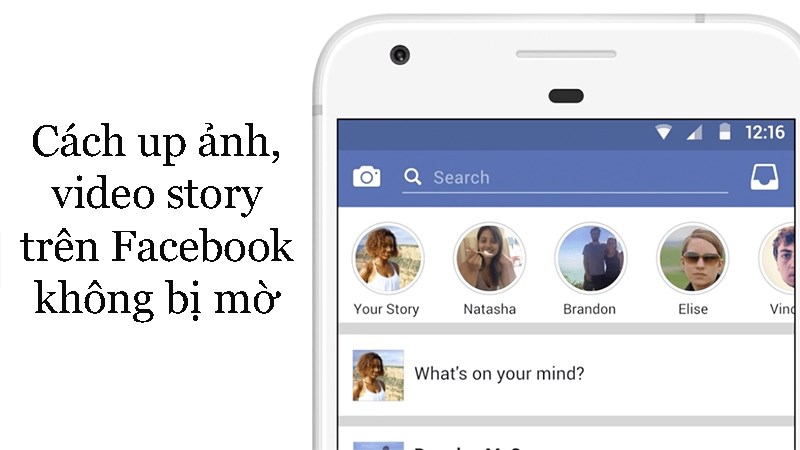
Cách đăng story không bị mờ trên Facebook bằng máy tính và điện thoại Android, iPhone
Chia sẻ ý kiến của bạn